Ответы на вопрос:
Объяснение:
Решение
Чтобы устранить эту проблему, выполните одно из следующих действий в зависимости от причины проблемы.
Флажок, если приложение уже установлено на Компьютере. Если это так, удалите и переустановите app. Если ранее для приложения ярлык на рабочем столе ярлык могли быть потеряны во время обновления Windows 10. В таких случаях приложение вероятнее всего остаются установленными на Компьютере, в результате чего эта ошибка при попытке установить приложение. Можно восстановить ярлык путем поиска для приложения и если он найден, нажмите и удерживайте (или щелкните правой кнопкой мыши) приложение и выберите команду закрепить на начальном. Или проблему можно разрешить путем удаления и последующей переустановки приложения. Для поиска и удаления приложений в Windows 10:
В меню «Пуск» выберите Параметры.
В группе Параметры выберите Система > приложения и возможности.
Если приложение затем это, выделите его и выберите команду Удалить.
Следуйте инструкциям на экране.
Установки пакета в папку, не шифруются. Используйте этот метод, если сообщение об ошибке появляется при попытке установить пакет установщика Windows в зашифрованную папку.
Установить пакет на диск, к которому осуществляется не на отсутствующем диске. Этот метод следует используйте, если сообщение об ошибке появляется, так как диск, содержащий папку, в которую осуществляется попытка установить пакет установщика Windows находится на съемном носителе.
Предоставить полный доступ учетной записи SYSTEM. Этот метод следует используйте, если сообщение об ошибке, поскольку учетная запись SYSTEM не имеет разрешения на полный доступ для папки, в которую устанавливается пакет установщика Windows. Чтобы предоставить полный доступ учетной записи SYSTEM, выполните следующие действия.
Открыть обозреватель файлов (или проводника Windows), щелкните правой кнопкой мыши диск, на котором требуется установить пакет установщика Windows и нажмите кнопку Свойства.
На вкладке Безопасность убедитесь, что поле имена групп или пользователей содержит учетную запись пользователя системы. Если учетная запись SYSTEM не отображается в списке, выполните следующие действия для добавления системной учетной записи.
Нажмите кнопку Изменить. Если будет предложено, утверждение контроль учетных записей пользователей.
Нажмите кнопку Добавить. Откроется диалоговое окно Выбор пользователей или групп .
В поле Введите имена выбираемых объектов введите системыи нажмите кнопку Проверка имен.
Нажмите кнопку OK.
Чтобы изменить разрешения, нажмите кнопку Изменить. Если будет предложено, утверждение контроль учетных записей пользователей.
Выберите учетную запись пользователя SYSTEM и убедитесь, что в разделе Разрешения задано Разрешить для Полный доступ. Если нет, установите флажок « Разрешить ».
Закрыть диалоговое окно разрешений и вернуться в диалоговое окно Свойства . Нажмите кнопку Дополнительно.
Выберите Изменить разрешения. Если будет предложено, утверждение контроль учетных записей пользователей.
На вкладке « разрешения » выберите параметр « Система » и нажмите кнопку Изменить
Щелкните раскрывающийся список Применимо к и выберите Для этой папки, вложенной папки и файлов. Нажмите кнопку ОК.
Подождите, пока операционная система применит разрешения, которые были выбраны для всех дочерних папок.
Запустите пакет установщика Windows.
Держи
Объяснение:
1) Blender
2) Профессиональное cвободное и открытое программное обеспечение для создания трёхмерной компьютерной графики, включающее в себя средства моделирования, скульптинга, анимации, симуляции, рендеринга, постобработки и монтажа видео со звуком, компоновки с узлов», а также создания 2D-анимаций. В настоящее время пользуется большой популярностью среди бесплатных 3D-редакторов в связи с его быстрым стабильным развитием и технической поддержкой.
3) Для создания трёхмерной компьютерной графики
4) 1. Зайти в Мой компьютер > Правой кнопкой мыши — Свойства Компьютера .
2. Далее вкладка «Дополнительно» > «Переменные среды»
3. Создать новую переменную среду
4. Называем переменную CYCLES_OPENCL_TEST. Значение переменной ставим: NONE.
Все пишем с большой буквы!
Нажимаем ОК во всех предыдущих окнах и запускаем наш любимый блендер!
5) Самая большая преграда для новичков и для переходящих с других программ. Еще большей преградой он становится тогда, когда человек захочет пересесть на другой 3d пакет! Освоившись в блендере, человек осознает его преимущества и неохотно переходит на другие пакеты, а иногда физически не может. Именно уникальность интерфейса всех пугает.
Концепция интерфейса.
* Внешний вид можно настроить как угодно, для любых задач, сделать любое количество окон, любой размер, любой тип, даже использовать любые цвета.
* В блендере активно используются горячие клавишы для повышения скорости работы.
* Интерфейс отрисовывается при Каждое окно может быть изменено на любой тип.
Интерфейс состоит из многих основных составляющих: Окна, заголовки, контексты, панели, вкладки, кнопки, движки, переключатели и т. д. Обо всём этом мы и будем говорить.
6) Прямоугольная система координат — прямолинейная система координат с взаимно перпендикулярными осями на плоскости или в Наиболее и поэтому часто используемая система координат. Х axis Красный, Y axis Зеленый, Z axis Синий.
Популярно: Информатика
-
Нужно расшифровать 04 010 115 09 113-HELLO...
 СветланаРассвет17.04.2022 09:59
СветланаРассвет17.04.2022 09:59 -
Чему в десятичной системе счисления равно число ХХVIII, записанное...
 GreenTea11120.02.2020 23:01
GreenTea11120.02.2020 23:01 -
Напишите математическое выражение на языке Питон ...
 DanilFox0228.10.2022 05:19
DanilFox0228.10.2022 05:19 -
Заполните пропуски в схемах принцип действия краудфандинга ...
 niktim2709.09.2020 05:41
niktim2709.09.2020 05:41 -
Напишите команды, что бы такой рисунок получился , буду благодарна...
 Zver777706.04.2023 16:39
Zver777706.04.2023 16:39 -
Вычислить сумму элементов бесконечного ряда с заданной точностью...
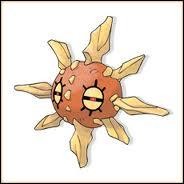 Регина511111119.09.2022 09:37
Регина511111119.09.2022 09:37 -
с функцией по Питону ....
 DanilVolkov9515.07.2021 22:36
DanilVolkov9515.07.2021 22:36 -
Как в питоне отображается функция определяющая тип переменной...
 сахарок19112.06.2023 10:42
сахарок19112.06.2023 10:42 -
Паскаль, цикл с предусловием while. вводится целое положительное...
 IlyaBondarenko28.05.2022 03:35
IlyaBondarenko28.05.2022 03:35 -
Специальное устройство на автостоянке таксопарка регистрирует заезд...
 Demiali4103.10.2020 16:32
Demiali4103.10.2020 16:32
